Разработчик NOVIcam указал, что в соответствии с политикой конфиденциальности приложения данные могут обрабатываться так, как описано ниже. Подробные сведения доступны в политике конфиденциальности разработчика.
Связанные с пользователем данные
- Пользовательский контент
Конфиденциальные данные могут использоваться по-разному в зависимости от вашего возраста, задействованных функций или других факторов. Подробнее
Информация
Провайдер NOVIcam LTD
Размер 131,6 МБ
Совместимость iPhone Требуется iOS 9.0 или новее. iPad Требуется iPadOS 9.0 или новее. iPod touch Требуется iOS 9.0 или новее. Mac Требуется macOS 11.0 или новее и компьютер Mac с чипом Apple M1 или новее.
русский, английский, арабский, вьетнамский, голландский, испанский, итальянский, корейский, немецкий, польский, португальский, традиционный китайский, турецкий, украинский, упрощенный китайский, французский, японский
Цена Бесплатно
- Поддержка приложения
- Политика конфиденциальности
- Поддержка приложения
- Политика конфиденциальности
Источник: apps.apple.com
Использование сервиса IPEYE на камерах Novicam BASIC
Настраиваем приложение на смартфоне iVMS 4.5 PRO NOVIcam для удаленного просмотра камер видеонаблюдения
Первым делом хочу обратить внимание, что удаленный доступ для подключения через приложение iVMS 4.5 PRO NOVIcam происходит через TCP 8000 порт. Тоесть вам необходимо предварительно настроить проброс порта на вашем роутере. У вас должен быть статический публичный ip адрес. И важное замечание по безопасности видеорегистратора NOVicam, рекомендую настроить проброс порта с нестандартного на 8000 TCP порт (например с TCP 56923), т.к. переодически у меня кто-то пытался подобрать пароль от учётки admin и соответственно блокировался доступ к регистратору на 30 минут. У меня была модель Novicam PRO TR4216, возможно с другими моделями возможно переименовывать или заблокировать учётную запись admin.
Заходим в Play Market — скачиваем и устанавливаем приложение iVMS 4.5 PRO NOVIcam.

При первом запуске разрешаем доступ к памяти телефона, чтобы можно было при необходимости на телефон сохранить фото и видео с камер.

Выбираем страну — Russia.

И справа сверху нажимаем на галку.

Серия видеокамер BASIC от Novicam
Нажимаем на гостевой режим.

Нажимаем на добавить устройство.

Разрешаем доступ к камере вашего смартфона (нужно если вы будете использовать P2P подключение).

Режим регистрации выбираем IP/Domain.

И заполняем поля подключения.

После заполнения нажимаем на сохранить. Имя подключения в примере указал «Дом».

И если всё верно, то вы увидете снизу кнопку «отображение в реальном времени».

После нажимаете на стрелку назад. Потом ещё два раза назад, чтобы попасть в основное меню.

Теперь для просмотра в режиме реального времени вы нажимаете на «Дом», а если понадобилось просмотреть архив видеозаписей, то нажимаете слева сверху на «Play».

Выбираете дату воспроизведения архива.

Напротив имени подключения «Дом» нажимаете на стрелку, раскрываются камеру и после выбираете необходимо камеру для просмотра. Нажимаете начать воспроизведение. Рекомендую смотреть по одной камере. Максимум одновременно можно смотреть 4 камеры.

После загрузки архива камеры снизу на ползунке вы увидете отрезки записи, которые можно промотать и просмотреть. В моем случае запись ведется по движению.

И так же обнаружил, что иногда при открытии приложения название подключения «Дом» может отображаться серым цветом, тоесть устройство как будто недоступно. Если регистратор и интернет работает, то просто название «Дом» пальцем опустите вниз для обновления подключения.

На этом всё. Всё очень просто. Удачи!
-
Twitter —> Facebook —>
- Vkontakte
- Telegram
- RSS-лента
- Если у вас есть вопрос, ответ на который вы не нашли — воспользуйтесь формой «Вопрос-ответ» и мы обязательно на него ответим.
- #Novicam
- #Настройки
- #Смартфон
28 Ноября 2019
Интересно почитать
На видеорегистраторах Dahua убрали копирование видеозаписей на FTP. Что делать?
На новых моделях регистраторов Dahua программно убрали поддержку FTP клиента, то есть возможность делать резервную копию видеозаписей на удаленный FTP сервер. Как решить данную задачку?
Как пробросить порты на видеорегистратор?
Описание проброса портов на видеорегистратор Rvi с помощью роутера Mikrotik.
Схемы подключения проводного IP видеонаблюдения
Рассмотрим все возможные схемы построения проводного IP видеонаблюдения, где соответственно используются IP камеры и видеорегистратор с возможностью удаленного доступа.
Владимир 19 июля 2022, 20:35 # ↓ 0
Добрый день.
У меня постоянно появляется сообщение:
«Не удалось начать воспроизведение»
Как исправить?
Источник: vcctv.ru
Скачать iVMS 4.5 PRO NOVIcam для ПК
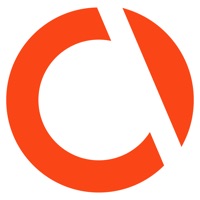
1. Простое и удобное решение для просмотра живого видео и архивов с видеорегистраторов, и IP-камер NOVIcam линейки PRO на Вашем мобильном устройстве как по IP-адресу, так и при помощи облачного сервиса ClodP2P, не требующего использования статических IP-адресов.
Скриншоты
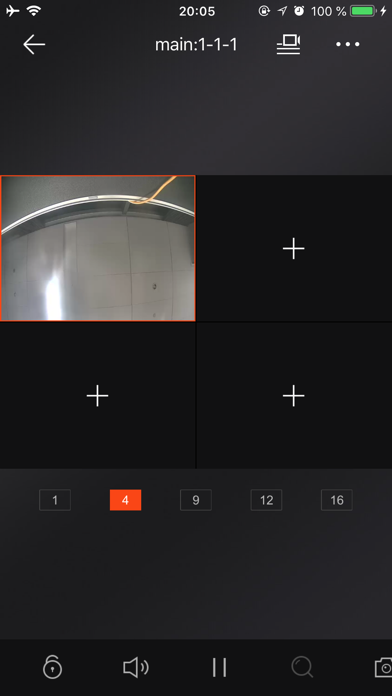
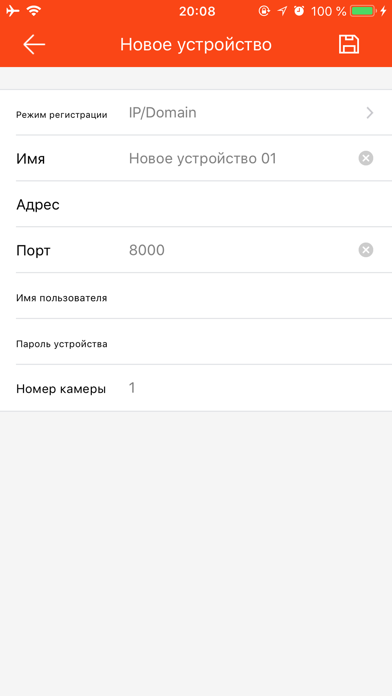
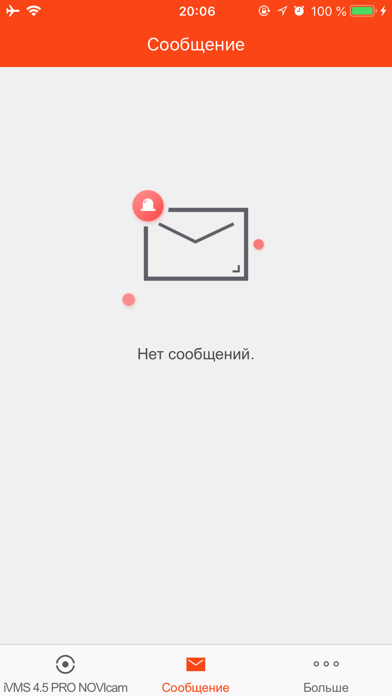
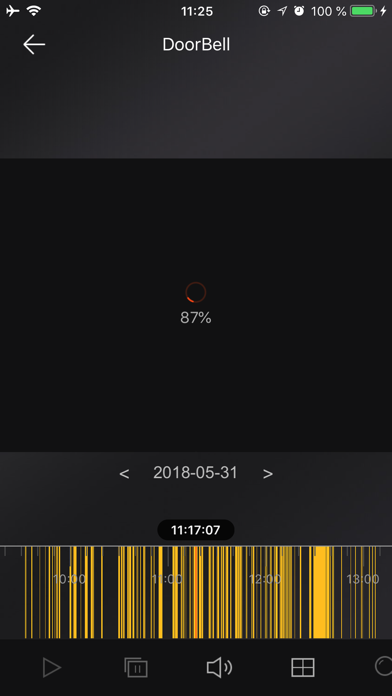

загрузить и установить iVMS 4.5 PRO NOVIcam на вашем персональном компьютере и Mac
Проверить совместимые приложения для ПК или альтернативы
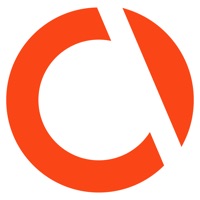 ivms 4 5 pro novicam ivms 4 5 pro novicam |
Получить приложение или альтернативы | 4.74898/5 2689 рецензия |
Или следуйте инструкциям ниже для использования на ПК
Выберите версию для ПК:
Если вы хотите установить и использовать iVMS 4.5 PRO NOVIcam на вашем ПК или Mac, вам нужно будет загрузить и установить эмулятор Desktop App для своего компьютера. Мы усердно работали, чтобы помочь вам понять, как использовать app для вашего компьютера в 4 простых шагах ниже:
Шаг 1: Загрузите эмулятор Android для ПК и Mac
Хорошо. Прежде всего. Если вы хотите использовать приложение на своем компьютере, сначала посетите магазин Mac или Windows AppStore и найдите либо приложение Bluestacks, либо Приложение Nox . Большинство учебных пособий в Интернете рекомендуют приложение Bluestacks, и у меня может возникнуть соблазн рекомендовать его, потому что вы с большей вероятностью сможете легко найти решения в Интернете, если у вас возникнут проблемы с использованием приложения Bluestacks на вашем компьютере. Вы можете загрузить программное обеспечение Bluestacks Pc или Mac here .
Шаг 2: установите эмулятор на ПК или Mac
Шаг 3: iVMS 4.5 PRO NOVIcam для ПК — Windows 7/8 / 10/ 11
Теперь откройте приложение Emulator, которое вы установили, и найдите его панель поиска. Найдя его, введите iVMS 4.5 PRO NOVIcam в строке поиска и нажмите «Поиск». Нажмите на iVMS 4.5 PRO NOVIcamзначок приложения. Окно iVMS 4.5 PRO NOVIcam в Play Маркете или магазине приложений, и он отобразит Store в вашем приложении эмулятора.
Теперь нажмите кнопку «Установить» и, например, на устройстве iPhone или Android, ваше приложение начнет загрузку. Теперь мы все закончили.
Вы увидите значок под названием «Все приложения».
Нажмите на нее, и она перенесет вас на страницу, содержащую все установленные вами приложения.
Вы должны увидеть . Нажмите на нее и начните использовать приложение.
Спасибо за чтение этого урока. Хорошего дня!
Получить совместимый APK для ПК
| Проверить APK → | NOVIcam | 2689 | 4.74898 | 4.19.0.1487258 | 4+ |
iVMS 4.5 PRO NOVIcam На iTunes
| Бесплатно На iTunes | NOVIcam | 2689 | 4.74898 | 4.19.0.1487258 | 4+ |
Шаги по настройке компьютера и загрузке приложения iVMS 4.5 PRO NOVIcam в Windows 11:
Чтобы использовать мобильные приложения в Windows 11, необходимо установить Amazon Appstore. Как только он будет настроен, вы сможете просматривать и устанавливать мобильные приложения из кураторского каталога. Если вы хотите запускать приложения Android на своей Windows 11, это руководство для вас..
- Проверьте, совместим ли ваш компьютер: Вот минимальные требования:
- RAM: 8GB (минимум), 16GB (рекомендованный)
- Хранение: SSD
- Processor:
- Intel Core i3 8th Gen (минимум или выше)
- AMD Ryzen 3000 (минимум или выше)
- Qualcomm Snapdragon 8c (минимум или выше)
- Processor Architecture: x64 or ARM64
- Проверьте, имеет ли iVMS 4.5 PRO NOVIcam собственную версию Windows. Сделай это здесь ». Если собственная версия отсутствует, перейдите к шагу 3.
Особенности и описания
Простое и удобное решение для просмотра живого видео и архивов с видеорегистраторов, и IP-камер Novicam линейки PRO на Вашем мобильном устройстве как по IP-адресу, так и при помощи облачного сервиса CloudP2P, не требующего использования статических IP-адресов. Позволяет легко и быстро из любой точки мира получить доступ к NOVIcam IP-камерам NOVIcam линейки PRO и камерам, подключенным к видеорегистраторам NOVIcam линейки PRO. Ключевые особенности: • Просмотр живого видео • Возможность одновременного отображения до 16-ти видеокамер • Просмотр видеоархивов • Цифровое увеличение изображения • Снятие и сохранение скриншотов • Запись и сохранение роликов • Облачный сервис CloudP2P • Активация новых камер и первоначальная настройка • Управление поворотными камерами Поддерживаемые устройства: IP-камеры и регистраторы NOVIcam линейки PRO. ЧТО НОВОГО • Обновленный интерфейс • Активация новых камер и первоначальная настройка • Меню настроек устройства
Источник: pcmac.download